Flex Gateway新着情報
Governance新着情報
Monitoring API Manager
Anypoint Service Mesh インスタンスのインストール、管理、トラブルシューティングは、Anypoint Service Mesh クライアントを使用して行います。
Anypoint Service Mesh クライアントをダウンロードするには、コマンドプロンプトで次のコマンドを入力します。
curl -Ls http://anypoint.mulesoft.com/servicemesh/xapi/v1/install > asmctl && chmod +x asmctl
Anypoint Service Mesh をインストールする前に、実行プログラムを探すディレクトリなど、システム全体の値を格納する PATH 環境変数を設定します。
Linux で PATH 変数を設定する手順は次のとおりです。
ホームディレクトリの .bashrc ファイルを開きます。
たとえば、nano ~/.bashrc と入力して、ファイルを nano テキストエディターで開きます。
ファイルの最後の行に次のコマンドを追加します。
export PATH=your-dir:$PATH (your-dir は追加するディレクトリ)。
.bashrc ファイルを保存します。
端末を再起動します。
インストーラーを呼び出すと、Service Catalog、Anypoint Service Mesh ブローカー、ClusterIP サービスの各コンポーネントが Kubernetes クラスターにインストールされます。インストーラーは、連動関係の確認やさまざまな設定の実行など、インストールの一環としていくつかのステップを実行します。
Anypoint Service Mesh には次のインストールオプションがあります。
Anypoint Service Mesh をインストールする前に、インストールの前提条件が完了していることを確認してください。インストールを実行するには、前提条件で取得したログイン情報とライセンス情報が必要です。
プロキシを使用せずに Anypoint Service Mesh をインストールする手順は次のとおりです。
Anypoint Service Mesh クライアントをダウンロードした場所で、次のコマンドを入力します。
asmctl install --clientId=<clientId> --clientSecret=<clientSecret> --license=<license absolute or relative path> --platformUri=<Anypoint Platform Uri>
Anypoint Service Mesh が数分以内にインストールされ、状況が表示されます。
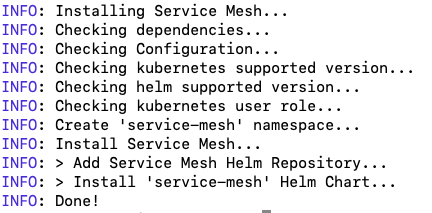
インストールエラーが発生した場合、インストーラーはタイムアウトになり、以前にインストールしたすべての Anypoint Service Mesh コンポーネントがアンインストールされます。
すべてのポッドの状況を確認します。
kubectl get pods -n service-mesh
Anypoint Service Mesh がインストールされ、すべてのポッドの状況が表示されます。

プロキシ環境で Anypoint Service Mesh をインストールする必要がある場合、インストール中にプロキシ設定を指定します。
Anypoint Service Mesh クライアントをダウンロードした場所で、次のコマンドを入力します。
asmctl install --clientId=<clientId> --clientSecret=<clientSecret> --license=<license absolute or relative path> --platformUri=<Anypoint Platform Uri> --proxyHost=<host> --proxyProtocol=<protocol> --proxyPort=<port> --proxyUser=<proxy username> --proxyPassword=<proxy password>
| パラメーター名 | 説明 | 必須または省略可能 | デフォルト値 |
|---|---|---|---|
|
環境 (推奨) または組織のクライアント ID |
必須 |
なし |
|
環境 (推奨) または組織のクライアントシークレット |
必須 |
なし |
|
ライセンスが保存されている場所へのパス |
必須 |
なし |
|
アダプター接続で相互 TLS (mTLS) 認証を有効化します (enabled または disabled) |
省略可能 |
disabled |
|
プラットフォームの URL |
省略可能 |
|
|
プロキシホストの名前 |
省略可能 |
なし |
|
プロキシが使用するプロトコル: HTTP または HTTPS |
省略可能 |
なし |
|
プロキシが使用するポート番号 |
省略可能 |
なし |
|
プロキシ認証用のユーザー名 |
省略可能 |
なし |
|
プロキシ認証用のパスワード |
省略可能 |
なし |
Anypoint Service Mesh が数分以内にインストールされ、状況が表示されます。
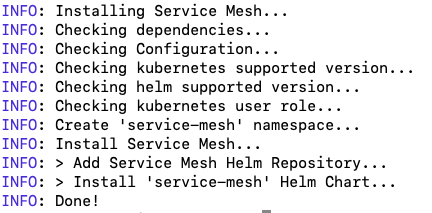
インストールエラーが発生した場合、インストーラーはタイムアウトになり、以前にインストールしたすべての Anypoint Service Mesh コンポーネントがアンインストールされます。
すべてのポッドの状況を確認します。
kubectl get pods -n service-mesh
Anypoint Service Mesh がインストールされ、すべてのポッドの状況が表示されます。
